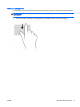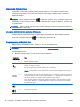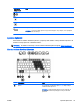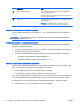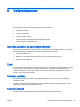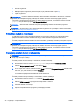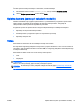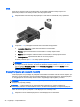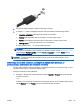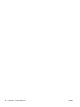Reference Guide - Windows 8.1
2. Drugi konec kabla priključite v digitalno prikazovalno napravo.
3. S tipkama fn + f4 lahko preklapljate zaslonsko sliko računalnika med štirimi stanji prikaza:
●
Le zaslon računalnika: ogled zaslonske slike le na računalniku.
●
Podvoji: ogled zaslonske slike na računalniku in zunanji napravi
hkrati
.
●
Razširi: ogled razširjene zaslonske slike na računalniku in zunanji napravi
hkrati
.
●
Le drugi zaslon: ogled zaslonske slike le na zunanji napravi.
Z vsakim pritiskom tipk fn + f4 se stanje prikaza spremeni.
OPOMBA: Za najboljše rezultate prilagodite ločljivost zaslona zunanje naprave kot sledi,
predvsem če uporabljate možnost “Razširi”. Na začetnem zaslonu vnesite nadzorna plošča,
nato pa izberite Nadzorna plošča. Izberite Videz in prilagajanje. V razdelku Zaslon izberite
Prilagodi ločljivost zaslona.
OPOMBA: Če želite odstraniti kabel naprave, pritisnite gumb za sprostitev priključka, da ga
odstranite iz računalnika.
Odkrivanje brezžičnih zaslonov, združljivih s standardom Miracast, in
povezovanje z njimi (samo pri nekaterih modelih)
Če želite odkriti brezžične zaslone, združljive s standardom Miracast, in se povezati z njimi, ne da bi
zapustili trenutni program, upoštevajte spodnje korake.
Postopek za odpiranje zaslona Miracast:
▲
Podrsajte z desnega roba začetnega zaslona, tapnite Naprave in Projekt, nato pa upoštevajte
navodila na zaslonu.
– ali –
Pokažite v zgornji desni ali spodnji desni kot začetnega zaslona, da se prikažejo čarobni gumbi,
kliknite Naprave, kliknite Projekt, nato pa upoštevajte navodila na zaslonu.
SLWW Video 39